Въпреки че в началото тази изящна част от софтуера изглежда доста незабележителна, всеки, който има представа какво прави (що се отнася до звуковата манипулация), ще забележи, че разполага с доста инструменти в края на пръстите.
В тази статия ще разгледаме:
- Инсталиране на Audacity на Linux Mint
- Запис с Audacity
- Отърване от фоновия шум (намаляване на носа)
- Забавяне или ускоряване
- Разделяне и преместване на писти
- Експортиране във формати без загуби
- MP3 кодиране
Така че без повече шум, нека се потопим направо в швейцарския армейски нож за аудиомонтаж, който всеки професионалист и любител знае.
Инсталиране на Audacity на Linux Mint 19
Инсталиране от официалните хранилища
Софтуерът може да бъде намерен в официалните хранилища, въпреки че това, което изтегляте и инсталирате от там, може да не е най-новата версия.
Ако искате да проверите дали можете да инсталирате програмата чрез Aptitude, изпълнете:
apt-cache търсене дързостАко програмата е в хранилищата, тя ще върне името и описанието на съответстващия пакет.
За да инсталирате Audacity от хранилището, просто изпълнете:
sudo apt-get инсталирайте дързостКоето ще изтегли софтуера и всички зависимости. Не се притеснявайте - не отнема много място.
Освен това можете да изтеглите и изградите Audacity от източник, но това очевидно не се препоръчва за начинаещи потребители. В случай, че харесвате предизвикателство, можете да намерите обширно ръководство за изграждане на софтуера от източник нататък официалната си Wiki.
Запис с Audacity
Преди запис, ще трябва да изберете подходящото звуково устройство от падащото меню.
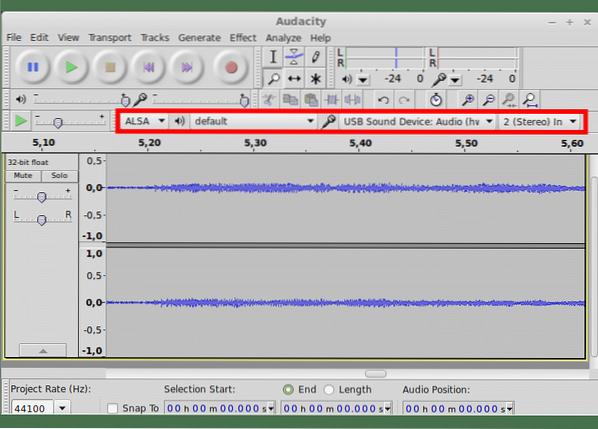
Тогава е силно препоръчително да проверите нивата на запис, като щракнете върху контролния уред. Ще ви покаже колко силен е вашият сигнал.
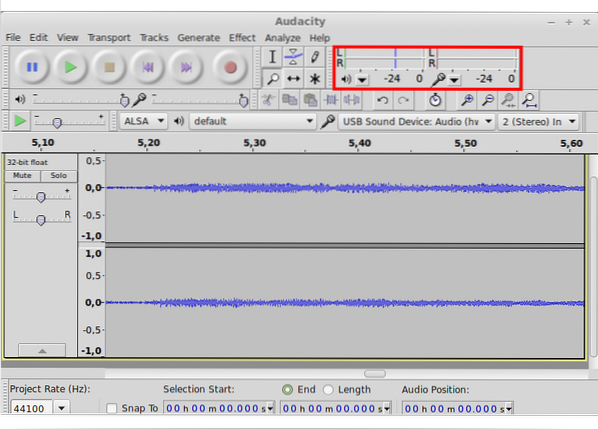
Най-силните части от сигнала ви (най-силно говорите, ако записвате гласа си и най-силното дрънкане, ако записвате китара) не трябва да преминават 0db по скалата. Това се казва връх - частите от вашия звуков поток, които са най-силните, са върхове и те трябва да достигнат около 0 в идеалния случай. За да бъдете консервативната страна, можете да регулирате плъзгача на микрофона надолу, така че да звучи върхове при -6 до -3.
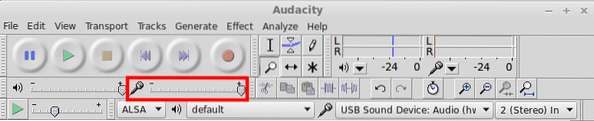
Самият процес на запис е съвсем прост - трябва само да натиснете добре познатия голям червен бутон на основната лента с инструменти на прозореца (показан по-долу).
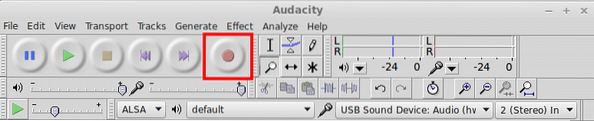
След като приключите със записа, натиснете STOP два пъти, за да спрете записа и да нулирате курсора в началото на бъдещия аудио файл.
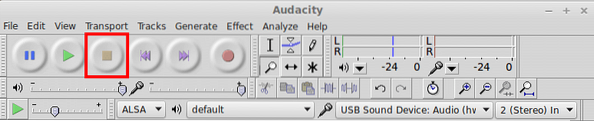
За да го слушате отново, натиснете PLAY или бутона за интервал на клавиатурата. Чувате ли нещо, което не би трябвало да е там - съскането на микрофона ви или бръмченето на компютърните фенове? Е, не се притеснявайте - предстои ни да се задълбочим в едно от най-популярните приложения на Audacity - Премахване на шума
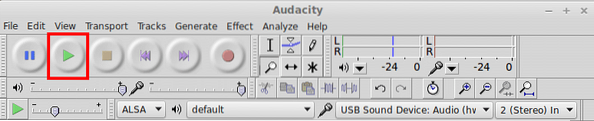
Използване на приставката за намаляване на шума
След като вече сте записали файла си, можете да продължите и да кликнете върху Ефекти> Намаляване на шума. В този момент не се притеснявайте - приставката няма да направи абсолютно нищо.
Това е така, защото първо трябва да придобиете Профил на шума
Да направя това:
- Изберете няколко секунди звук, който имайте само шума, който искате да премахнете. Ако изберете някой от действителния звук, който сте записали, ще получите много неприятни артефакти или напълно различен звучащ запис
- След като го направите, кликнете отново върху Ефекти> Намаляване на шума
- Щракнете върху „Вземете профил за шум”И оставете приставката да изчисли корекциите, които трябва да направи. За повечето намерения и цели това трябва да работи за вас без допълнителни корекции.
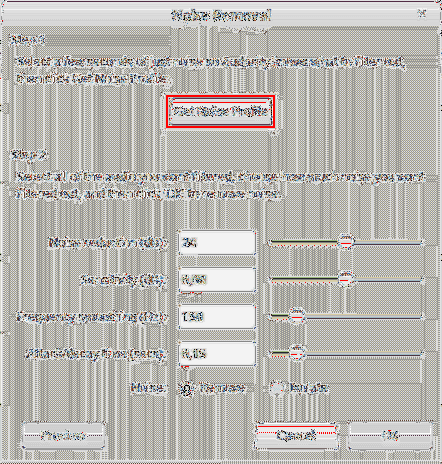
- След това изберете целия си файл (или само частта, която искате да почистите), като плъзнете с мишката или натиснете Ctrl + A (за да изберете всички).
- Отворете отново до Ефекти> Намаляване на шума (да, още веднъж)
- Щракнете „Преглед“ за да слушате как ще звучи аудиото ви след операцията
- Ако това ви харесва, щракнете върху „Ok“, за да завършите намаляването на шума. Ако не - поиграйте с различните параметри или опитайте отново.
Забавяне и ускоряване
„Скоростта“, с която върви всяко музикално произведение, наричаме „Темпо“. В този случай, независимо дали записвате музика или не, ние можем да използваме Промяна на темпото ефект за постигане на по-бавно или по-бързо възпроизвеждане.
За да направите това, трябва:
- Изберете частта от аудио файла, която искате да ускорите или забавите
- Кликнете върху Ефекти> Промяна на темпото
- Използвайте плъзгача, за да наберете промяна в процента или да въведете точна мярка за BPM (удара в минута)
- Използвай Преглед бутон, за да слушате очакваните резултати
- След като сте доволни от това, което чувате, натиснете Добре за да завършите операцията
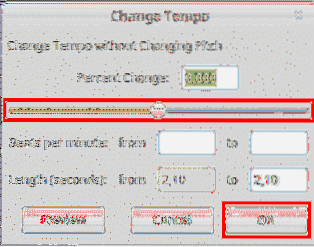
Разделяне и преместване на клипове
Може да се наложи да отделите аудио файла си (наречен клип) или да преместите част от него в друга песен. В този случай можете лесно да използвате вградените контроли за това.
За да разделите песен в курсора:
- Щракнете там, където искате да разделите пистата
- Щракнете Редактиране> Граници на клипове> Разделяне ИЛИ Ctrl + I
Вече имате отделен клип, който можете да премествате по времевата линия.
За да преместите клип по времевата линия / песен:
- Кликнете върху инструмента Timeshift и след това го използвайте, за да плъзнете клипа си по времевата линия или върху друга песен
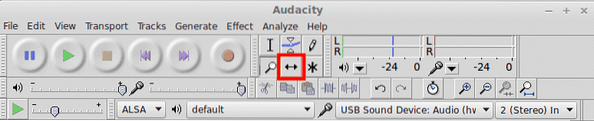
Експортиране във формати без загуби
Всички различни аудио формати имат своите странности, но те могат да бъдат разделени главно на две категории - без загуби и загубен. Разликата е, че аудио форматите без загуби са склонни да компресират цифрово представения звуков поток възможно най-малко. Това също така кара получените файлове да заемат много дисково пространство.
Аудио форматите без загуби включват WAV, FLAC и OGG Vorbis. Може би вече сте ги виждали наоколо, ако преди сте работили със звук. В Audacity можете да експортирате аудиото си в един от тези формати. WAV е избраният формат за повечето хора, когато качеството е проблем.
За да експортирате към един от тях:
- Изберете частта от вашия клип, която искате да експортирате (или цялото нещо)
- Щракнете Файл> Експортиране
- От диалоговия прозорец на файла, който току-що се появи, можете да изберете файловия формат
- Дайте име на файла си и оставете процеса на експортиране да завърши, преди да направите нещо друго
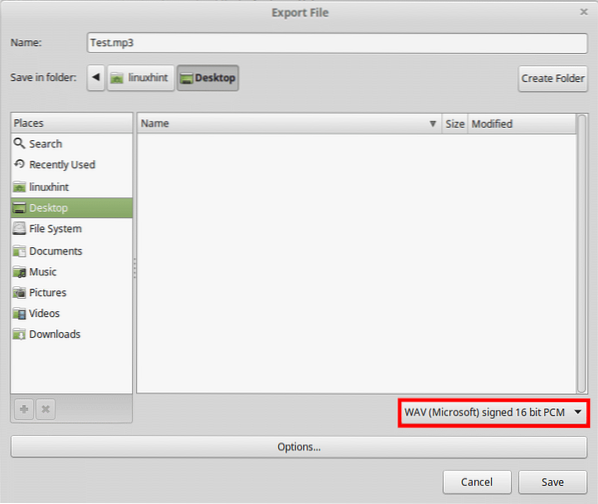
MP3 кодиране
Често срещан проблем, с който се сблъскват начинаещите, е невъзможността да експортират .mp3 - най-разпространеният аудио формат в света днес.
Това е така, защото до преди месеци mp3 стандартът беше собствена и лицензирана технология и Audacity разчиташе на 3rd части библиотеки, за да се справят .mp3 кодиране.
Днес обаче Audacity се предлага с вграден .mp3 кодиране, което работи като чар. Единственото нещо, което трябва да имате предвид, е да използвате правилните настройки за постигане на оптимално качество.
За експортиране в .mp3, просто направете както по-горе:
- Изберете частта от вашия клип, която искате да експортирате (или цялото нещо)
- Щракнете Файл> Експортиране
- От диалоговия прозорец на файла, който току-що се появи, изберете „MP3 файл”
- Щракнете върху „НастроикиБутон под текстовото поле на името на файла
- Оттам изберете своя битрейт (320kbps е най-високият и 128 - среден)
- Запазете файла си и сте готови!
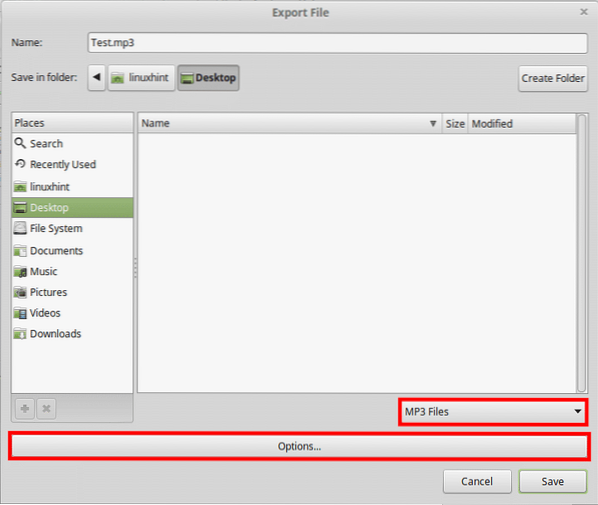
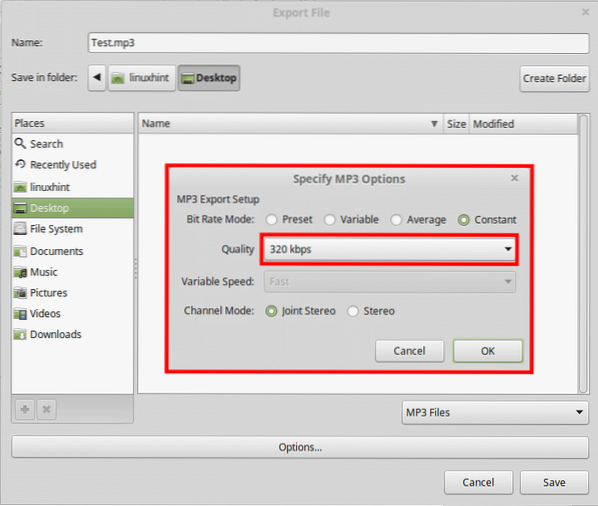
Заключение
Като цяло, ако работите със звук в не толкова взискателна среда, Audacity може да бъде спасител на живота, след като свикнете с няколко странности, които има. Въпреки че в началото не изглежда твърде убедително, Audacity разполага с богат и способен набор от инструменти, който можете да използвате във всякакъв вид настройка - от спалнята си до студио.
 Phenquestions
Phenquestions


